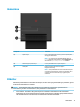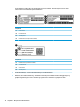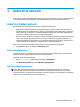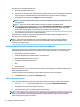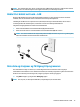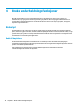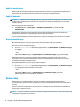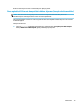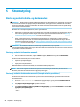User Guide - Windows 10
5 Strømstyring
Starte og avslutte hvile- og dvalemodus
FORSIKTIG: Det nnes ere velkjente sikkerhetsproblemer når datamaskinen er i hvilemodus. For å unngå
at en uautorisert bruker får tilgang til data på datamaskinen, selv krypterte data, anbefaler HP at du alltid
aktiverer dvalemodus i stedet for hvilemodus når du ikke selv bruker datamaskinen. Dette er spesielt viktig
når du reiser med datamaskinen.
Windows har to strømsparingstilstander; hvile- og dvalemodus.
●
Hvilemodus – Hvilemodus startes automatisk etter en periode uten aktivitet. Alt arbeid lagres i minnet,
slik at du kan gjenoppta arbeidet meget raskt. Du kan også starte hvilemodus manuelt. Se Starte og
avslutte hvilemodus manuelt på side 20 for å få mer informasjon.
●
Dvale – Dvalemodus startes automatisk hvis datamaskinen er i hvilemodus i en lengre periode. I
dvalemodus lagres alt arbeid i en dvalemodusl på harddisken og datamaskinen slår seg av. Du kan
også starte dvalemodus manuelt. Se Starte og avslutte dvalemodus manuelt (kun på enkelte produkter)
på side 20 for å få mer informasjon.
FORSIKTIG: For å redusere risikoen for redusert lyd- og bildekvalitet, tap av lyd eller
videoavspillingsfunksjonalitet eller tap av data må du ikke starte hvilemodus mens du leser fra eller skriver til
en plate eller et eksternt mediekort.
Starte og avslutte hvilemodus manuelt
▲
Hvis du vil aktivere hvilemodus, velger du Start-knappen, Strøm-ikonet og deretter Hvilemodus.
Du kan avslutte hvilemodus på en av disse måtene:
●
Trykk kort på av/på-knappen.
●
Trykk på en tast på tastaturet.
Når datamaskinen avslutter hvilemodus, får du arbeidet tilbake på skjermen.
MERK: Hvis du har angitt at det skal kreves passord ved avslutting av hvilemodus, må du skrive inn
Windows-passordet før arbeidet kommer opp på skjermen igjen.
Starte og avslutte dvalemodus manuelt (kun på enkelte produkter)
Du kan aktivere brukerstartet dvalemodus og endre andre strøminnstillinger og tidsavbrudd ved å bruke
Strømalternativer:
1. Skriv inn Strømalternativer i søkeboksen i oppgavelinjen, og velg deretter Strømalternativer.
2. Velg Velg hva av/på-knappen gjør i panelet til venstre.
3. Velg Endre innstillinger som for øyeblikket er utilgjengelige, og deretter dvalemodus i området Når
jeg trykker på av/på-knappen.
– eller –
20 Kapittel 5 Strømstyring